今天小编讲解了在OPPO手机怎么设置查找手机定位步骤,下文就是关于在OPPO手机设置查找手机定位的教程,一起来学习吧。
OPPO手机设置查找手机定位的详细操作步骤

1、首先我们需要把“查找手机”功能启动。在设置里找到“云服务”。
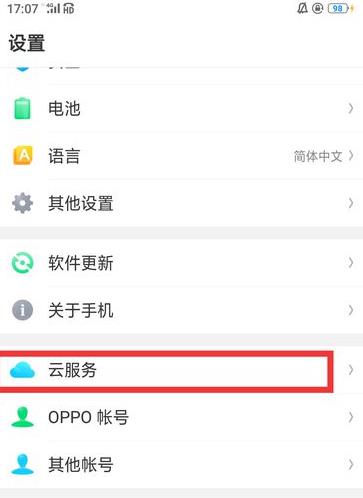
2、打开“云服务”后下拉找到“查找手机”。
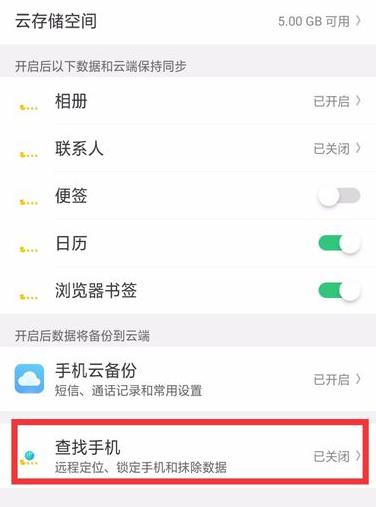
3、把关闭功能键打开。
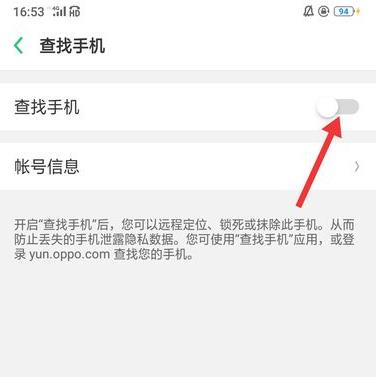
4、当我们打开“关/开”按键后,需要输入手机账号密码,然后点击下一步。
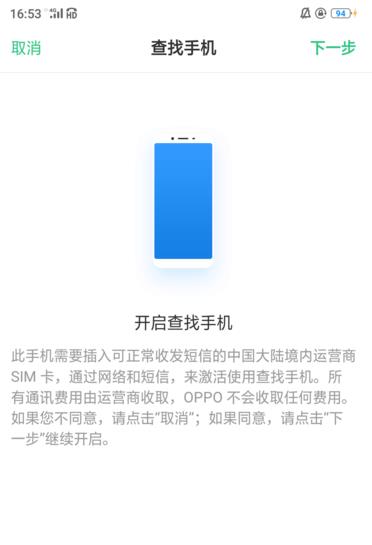
5、此时需要完善资料,添加联系人,完善后就开启了“查找手机”。
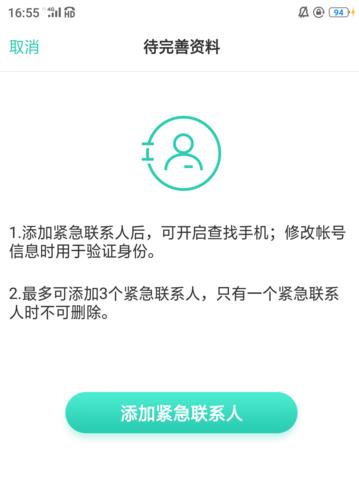
6、接着打开网页版“云服务”,输入账号密码。
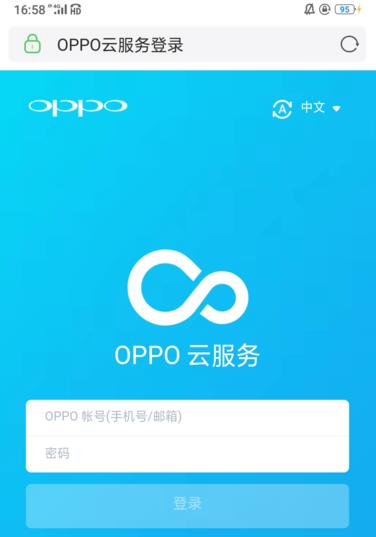
7、找到“查找手机”,打开。
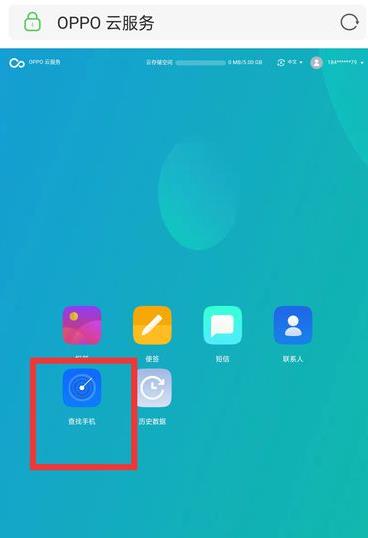
8、打开后会跳出“紧急联系人”或“邮箱”验证,选择刚才设置的联系人进行验证。验证完后就会出现定位功能了,即可看到我们手机的位置。
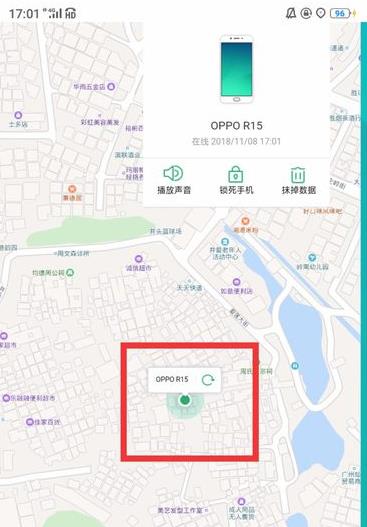
各位小伙伴们,看完上面的精彩内容,都清楚OPPO手机设置查找手机定位的简单操作了吧!




